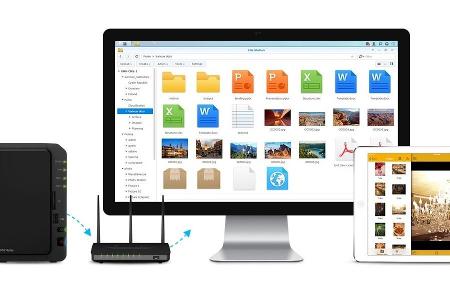Vollständiger Reset des Synology-NAS
Netzwerkspeicher, kurz NAS genannt, werden immer beliebter. Für das Zurücksetzen eines Synology NAS-Systems gibt es mehrere Optionen. Welche Sie davon wählen, hängt von den neu einzurichtenden Einstellungen ab.
Wenn grundlegende Netzwerkeinstellungen neu justiert oder das System für den Einsatz in einem anderen Netzwerk vorbereitet werden soll, ist der erste Reset-Modus die richtige Wahl. Das gilt auch für den Fall, dass Sie das Administrator-Passwort, mit dem Sie auf das NAS zugreifen, vergessen haben.
Wollen Sie hingegen das NAS-Betriebssystem neu einspielen, wählen Sie den zweiten Modus, um sämtliche Einstellungen auf den Werkszustand zurückzusetzen. Daneben existiert noch eine dritte Variante, mit der Sie Festplatten vollständig und absolut sicher löschen. Für diese Option entscheiden Sie sich, wenn Sie das komplette Gerät weiterverkaufen oder an den Support senden möchten.
Übrigens: Zur Änderung des Kennworts beim Admin-Konto ist ein Zurücksetzen des NAS nicht erforderlich. Hierzu müssen Sie sich lediglich mit Ihrem aktuellen Admin-Passwort anmelden und das Kontosymbol (das Symbol mit dem schwarzen Kopf) oben rechts in der Leiste anklicken. Wählen Sie "Persönlich", um das neue Admin-Passwort einzugeben.
So setzen Sie den NAS zurück
Reset-Modus 1:
Drücken Sie mit einem spitzen Gegenstand wie einer Büroklammer etwa für vier Sekunden die Reset-Taste Ihres NAS-Gehäuses. Sobald ein akustisches Signal ertönt, lassen Sie sofort los. Im Browser eines Geräts, das sich ebenfalls im Netzwerk Ihres NAS befindet, geben Sie dann find.synology.com in die Adresszeile ein. Daraufhin sollte die NAS angezeigt werden. Per Doppelklick gelangen Sie auf die Anmeldeseite. Geben Sie hier nur Ihren Benutzernamen "admin" ein. Das Feld für das Kennwort lassen Sie frei. Im nächsten Fenster haben Sie die Möglichkeit, für das Admin-Konto ein starkes Passwort zu setzen, mit dem Sie sich am System anmelden.Reset-Modus 2:
Zum Zurücksetzen des NAS auf Werkseinstellungen zwecks Neuinstallation des Betriebssystems DSM verwenden Sie ebenfalls die Reset-Taste an Ihrem NAS-Gehäuse. Auch hier müssen Sie diese für vier Sekunden drücken und beim Signalton loslassen. Danach müssen Sie die Taste erneut vier Sekunden lang drücken. Sobald Sie drei Töne vernehmen, hat das NAS die Systemeinstellungen wieder zurückgesetzt. Blinkt die Status-LED orange, kann wieder nach dem System gesucht werden. In der Übersicht sehen Sie "Diskstation". Bei Status wird Ihnen "Konfiguration verloren" angezeigt. Wenn Sie nun auf Ihr NAS doppelt klicken, können Sie das Betriebssystem neu installieren.Reset-Modus 3:
Möchten Sie Festplatten Ihres NAS-Systems verkaufen oder für andere Zwecke nutzen, sollten Sie die Platten zuerst komplett löschen. Das Löschen der Festplatten können Sie direkt mit einem Befehl über das NAS erledigen. Öffnen Sie hierzu das Hauptmenü auf der Bedienoberfläche Ihres NAS. Das Öffnen-Symbol finden Sie oben links in der Ecke. Anschließend müssen Sie auf "Speicher-Manager" klicken. Daraufhin werden Ihnen im Abschnitt "HDD/SSD" alle eingebauten Festplatten angezeigt. Hier müssen Sie die zu löschende Platte markieren. Den Löschvorgang starten Sie dann mit "Aktion > Secure Erase". Wenn die Option ausgegraut sein sollte, liegt es am Speicherpool und den Volumes. Diese müssen Sie zunächst bei den entsprechenden Festplatten löschen.